MicrosoftExcelでシリアル番号を日付に変換する方法
Excelの日付と時刻関数を使用しようとしていますが、Excelは日付ではなくシリアル番号を返します。これは、Excelが日付と時刻をシリアル番号でバックエンドに保存するためです。たとえば、2021年7月25日や2021年7月21日などの日付が表示された場合、Excelはこれらの日付を数値としてバックエンドに保存します。
Excelで数値を日付形式に変更するにはどうすればよいですか?
Microsoft Excelには、数値を日付に変更する機能があり、非常に簡単に実行できます。このチュートリアルでは、Excelで数値を日付形式に変更する手順について説明します。
Excelでシリアル番号を日付に変換する方法
シリアル番号を日付形式に変換するには、以下の手順に従います。
- フォーマットするセルを選択します。
- [番号]グループの[ホーム]タブで、右下の矢印をクリックします。
- [セルの書式設定]ダイアログボックスで、[数値]タブをクリックします。
- [日付]をクリック
- [日付]ページで、シリアル番号を表示する日付形式を選択します。
- 次に[OK]をクリックします
フォーマットするセルを選択します。

ホームの右下矢印をクリックします 番号のタブ グループ化するか、 Ctrl + 1を押します 一緒に。

セルのフォーマット ダイアログボックスが表示されます。
ダイアログボックスで、番号をクリックします タブ。
日付をクリックします 左側のペインにあります。
日付 ページで、表示ボックスから希望の日付形式を選択します。
次に、[ OK]をクリックします 。
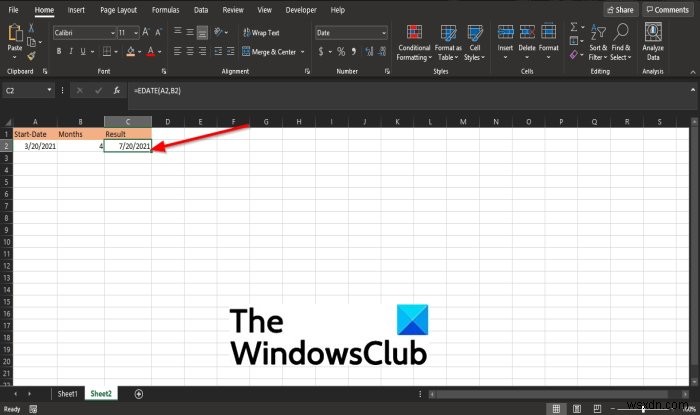
シリアル番号は日付になります。
Excelで日付をどのようにフォーマットしますか?
日付をフォーマットするには;最初に日、2番目に月、次に年(dd-mm-yyyy)と表記されます。イラン、中国、韓国などの一部の東部諸国では、年が最初、月が2番目とは逆になります。そしてその日は最後です(yyyy-mm-dd)。
このチュートリアルが理解に役立つことを願っています。 Excelでシリアル番号を日付形式に変換する方法。チュートリアルについて質問がある場合は、お知らせください。
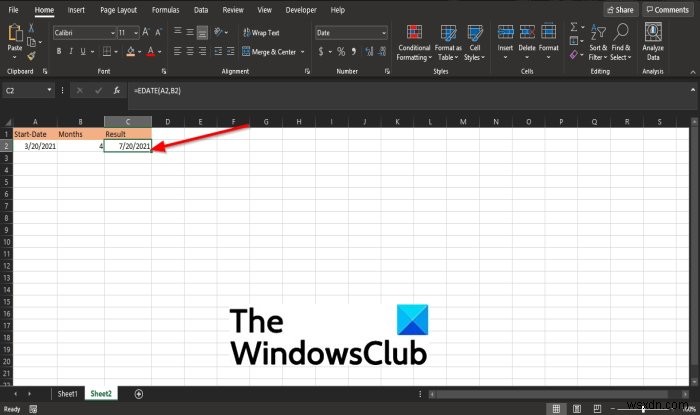
-
Excel で一般形式を日付に変換する方法 (7 つの方法)
Microsoft Excel の日付形式を使用することは非常に一般的です。それらをさまざまな計算に使用します。日付は、Excel で不可欠な形式の 1 つです。 Excel は、一般形式を日付形式に変換するのに十分スマートです。ただし、日付が一般形式またはテキスト形式である場合があります。このチュートリアルでは、適切な例と適切な図を使用して、Excel で日付を一般形式から日付形式に変換する方法を示します。 この練習用ワークブックをダウンロードしてください。 Excel で一般的な形式を日付に変換する 7 つの便利な方法 ここでは、一般形式を日付形式に変換するための 7 つの便利で効果的
-
Excel で列番号を文字に変換する方法 (3 つの方法)
この記事では、列番号を文字に変換する方法を紹介します 3 つの簡単で効果的な方法で Excel を使用します。 ワークブックをダウンロード ここから無料の練習用 Excel ワークブックをダウンロードできます。 Excel で列番号を文字に変換する 3 つの簡単な方法 このセクションでは、式を使用して列番号を文字に変換する方法を学習します。 、VBA コードと組み込みオプション 1. Excel で列番号を文字に変換する数式 数式を適用して列番号を文字に変換するための例として使用する次のデータセットを検討してください。 手順: セルを選択 結果を表示したい 一般式 列番
